Ecranul prea luminos, vorbitorii prea tari? Nu dezarhivați Volumouse pentru Windows!
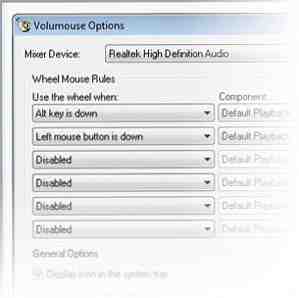
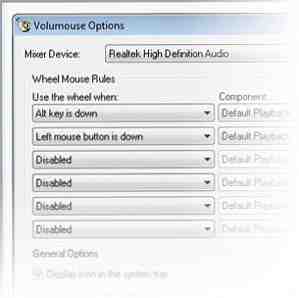 Ah, roata umilă a mouse-ului. Dacă dispozitivul de indicare ales este un șoarece (mai degrabă decât un trackpad pentru laptop), atunci cu siguranță nu folosiți butoanele sale - rotița de derulare trebuie să fie destul de folosită. Dar de ce o folosiți, într-adevăr? Așteaptă, nu-mi spune: pentru derularea documentelor și paginilor web! Dacă sunteți un utilizator avansat, probabil că îl utilizați și pentru zoom și zoom, schimbând dimensiunea fontului cu o mișcare rapidă a roții.
Ah, roata umilă a mouse-ului. Dacă dispozitivul de indicare ales este un șoarece (mai degrabă decât un trackpad pentru laptop), atunci cu siguranță nu folosiți butoanele sale - rotița de derulare trebuie să fie destul de folosită. Dar de ce o folosiți, într-adevăr? Așteaptă, nu-mi spune: pentru derularea documentelor și paginilor web! Dacă sunteți un utilizator avansat, probabil că îl utilizați și pentru zoom și zoom, schimbând dimensiunea fontului cu o mișcare rapidă a roții.
Asta e bine și bine, dar nici măcar nu scarpină suprafața pe care o poate face roata mouse-ului. Vă poate modifica nivelul de volum, puteți optimiza luminozitatea ecranului (chiar dacă nu utilizați un laptop!) Și multe altele. Vrei să știi cum? Citiți mai departe și descoperiți volumul clasic gratuit de utilitate.
Funcționalitatea de bază

Ideea de bază din spatele lui Volumouse este simplă: rotiți rotița mouse-ului în timp ce țineți apăsat anumite taste sau butoane de mouse și lucruri interesante se întâmplă. Acesta nu este un concept nou: Asa cum am spus, tinand apasat Ctrl sau Shift in timp ce derulati roata este o comanda destul de comuna, pe care o multime de aplicatii vor raspunde prin schimbarea dimensiunii fontului sau micsorarea canvasului de desen (cand vine vorba la aplicații de pictura sau de editare a imaginilor). Este desktopul “ciupește ca să faci zoom”, dacă vreți - un gest omniprezent folosit de numeroși utilizatori și aplicații, fără a se gândi prea mult. Dar Volumouse ia acest concept și îl extinde la extremele sale logice, permițându-vă să țineți apăsată orice tastă în timp ce derulați rotița mouse-ului și efectuând numeroase modificări la setările sistemului.
Mai sus vedeți ecranul de configurare Volumouse. Nu este chiar frumos, dar este clar și funcțional. Cea mai mare parte a ferestrei este preluată de o listă cu mai multe coloane. Fiecare rând de pe listă formează un volum “regulă.” Prima coloană este utilizată pentru configurarea declanșatorului: pentru ca regula să se activeze, ce ar trebui să faceți în plus față de rotirea roții mouse-ului? Iată opțiunile dvs.:

Aceasta este o listă destul de mare; de fapt, nu se potrivește într-o singură captură de ecran. Cu toate acestea, porțiunea pe care o vedeți mai sus dă o idee bună: puteți avea un declanșator de regulă când rotiți rotița mouse-ului în timp ce țineți apăsat Ctrl, Shift, Alt sau chiar exact doar tasta stânga Alt sau cea dreaptă + stânga Alt face un lucru, iar roata + dreapta Alt face ceva complet diferit). Volumouse poate viziona, de asemenea, pentru anumite ferestre, permițându-vă să tweak ceea ce roata mouse-ului dvs. în timp ce VLC este activ (de exemplu).
Bine, deci toți sunt declanșatoare. Acum, să ne uităm la componente aceste declanșatoare pot controla:

Aceasta este o listă oarecum mai scurtă, dar încă mai are destulă putere. Practic, aceasta este chestia pe care Volumouse o poate face: O mare parte din lista este dedicată diverșilor dispozitive audio ale sistemului dvs., deoarece controlul acestora este pâinea și untul lui Volumouse (totuși, în numele acestuia). Chiar dacă doar câteva dintre elementele de pe listă nu sunt dispozitive audio, fiecare își merită propria mențiune:
- Fereastra de transparență: Acest element vă permite să deconectați selectiv ferestrele prin și prin simpla menținere a unei taste și deplasarea butonului mouse-ului. Trebuie să vezi ce se află în spatele unei ferestre? Fade puțin.
- Luminozitatea ecranului: Acesta este singurul lucru care ma făcut să scriu întregul post, sincer. Dacă utilizați un laptop, aceasta nu este o caracteristică interesantă, deoarece majoritatea laptopurilor oferă o modalitate ușoară de a regla luminozitatea ecranului, cel puțin pentru monitorul încorporat. Dar dacă, ca și mine, folosiți un computer desktop, capacitatea de a forma o luminozitate este o poveste de noapte pe timp de noapte. Combinat cu f.lux 4 moduri de a preveni tulpina de ochi legate de calculator fără a pierde productivitatea 4 moduri de a preveni tulpina oculară legate de calculator fără a pierde productivitatea Nu petreceți mai multe ore în fața unui ecran de computer? Dacă faceți acest lucru, probabil că sunteți familiarizat cu tulpina inevitabilă a ochilor care vine cu ea. Dureri de cap, ochi de arsură, mâncărime și pur și simplu obositoare, sunt ... Citește mai mult (o utilitate simplă, gratuită pentru a schimba temperatura culorii ecranului în funcție de ora din zi), acesta este un mod fantastic de a evita ochiul când lucrați într-o cameră întunecată.
- Trimiteți Hot Keys: Aceasta este probabil cea mai deschisă caracteristică a lui Volumouse. Puteți să-l utilizați pentru a interacționa cu orice aplicație din sistemul dvs., dar ceea ce faceți cu acesta depinde de dvs..
Sfaturi și trucuri
Nu sunt atât de multe nooks și crennies la Volumouse, care este un lucru bun, într-adevăr. Singurul sfat pe care aș vrea să-l menționez are de a face cu “paşi” parametru afișat în prima imagine de mai sus. Practic, Volumouse este vorba despre operațiunile care se întâmplă puțin câte puțin: Creșterea sau scăderea volumului sonor, opacitatea ferestrei sau luminozitatea ecranului.
“paşi” parametrul vă permite să stabiliți modul în care se efectuează treptat fiecare operație: de exemplu, cât de mult se schimbă volumul cu fiecare crestătură a roții mouse-ului, de exemplu. Motivul pentru care menționez acest lucru este faptul că, din experiența mea, “paşi” valoarea este adesea setată prea înaltă în mod implicit, dând întregului program un simț frustrant. Rotiți rotița mouse-ului doar puțin, iar volumul sunetului se aprinde alarmant. La valoarea implicită a Pașilor, m-am trezit nevoit să joc în mod constant cu roata mouse-ului până am ajuns la nivelurile pe care le-am dorit.
Pentru mine, soluția a fost să scadă valoarea Steps, făcând controlul volumului mult mai fin. Sigur, nu poți trimite volumul foarte repede, dar cât de des vrei să faci asta, într-adevăr? De cele mai multe ori vreau doar să-l ajustez cu ușurință, ridicându-l sau coborând în funcție de nivelul curent al cântecului sau al zgomotului ambiental. Având o valoare scăzută a treptelor (100, pentru mine), mă lasă să-mi dau seama că cu puțin efort și fără frustrare.
Gândurile finale
Volumouse nu este foarte nou, și sigur nu este strălucitor. UI este simplu, chiar un pic ciudat. Dar este liberă, puternică, se sprijină pe resursele sistemului și își face treaba. Pentru mine, acestea sunt calitățile unei utilități clasice, una pe care o voi folosi cu siguranță în propriul sistem. Foarte recomandat.
Explorați mai multe despre: Computer Monitor, Sfaturi pentru mouse-ul computerului.


